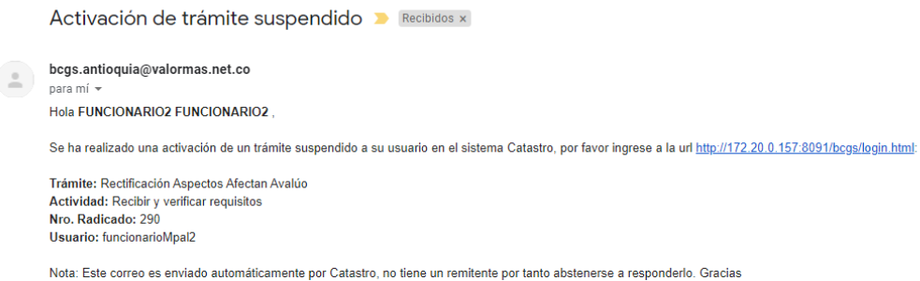Diferencia entre revisiones de «Suspensión y activación de trámites»
Sin resumen de edición |
|||
| (No se muestran 25 ediciones intermedias de 2 usuarios) | |||
| Línea 1: | Línea 1: | ||
== Introducción == | == Introducción == | ||
La funcionalidad ''Suspensión/Activación masiva de trámites'', permite realizar el proceso de suspensión o la activación de uno o varios trámites. A continuación se muestran las acciones para cada una de las acciones: | |||
==Suspensión y Activación == | ==Suspensión y Activación == | ||
=== Suspensión === | === Suspensión === | ||
Esta opción permite suspender uno o varios trámites cuando así se requiere. Siga los pasos descritos a continuación para realizar esta acción: | |||
* | * Seleccione el ítem de menú '''CATASTRO > SUSPENSIÓN/ACTIVACIÓN MASIVA DE TRÁMITES''' | ||
[[Archivo: | [[Archivo:17d.jpg|650x650px|thump|centro]]<center>'''Menú Suspensión/Activación masiva de trámites'''</center> | ||
<br> | <br> | ||
* | * Ubicado en la pestaña '''SUSPENDER''', ingrese el tipo de nivel sobre el cual se identificarán el o los trámites a suspender | ||
[[Archivo: | [[Archivo:18d.JPG|920x920px|thump|centro]]<center>'''Seleccionar parámetros de consulta'''</center> | ||
<br> | <br> | ||
* | * Luego seleccione el botón '''BUSCAR''' | ||
[[Archivo: | [[Archivo:19d.JPG|920x920px|thump|centro]]<center>'''Botón buscar'''</center> | ||
<br> | <br> | ||
* | * Seleccione el radicado a suspender y posteriormente de clic en el botón '''SUSPENDER''' | ||
[[Archivo: | [[Archivo: 20d.JPG|920x920px|thump|centro]]<center>'''Seleccionar radicados'''</center> | ||
<br> | <br> | ||
* | * Seleccione el botón '''ACEPTAR''' para confirmar la acción de suspensión del radicado | ||
[[Archivo: | [[Archivo: 21d.JPG|700x700px|thump|centro]]<center>'''Confirmar la acción'''</center> | ||
<br> | |||
* Registre la nota de suspensión del trámite y seleccione el botón '''GUARDAR NOTA''' | |||
[[Archivo: 22d.JPG|920x920px|thump|centro]]<center>'''Registro de nota'''</center> | |||
<br> | <br> | ||
* Se muestra la confirmación de la suspensión. De clic en '''ACEPTAR''' para terminar con el proceso | * Se muestra la confirmación de la suspensión. De clic en '''ACEPTAR''' para terminar con el proceso | ||
[[Archivo: | [[Archivo: 23d.JPG|700x700px|thump|centro]]<center>'''Confirmación de la suspensión'''</center> | ||
<br> | <br> | ||
'''Nota:''' No se podrán suspender los trámites que ya se encuentren conciliados o que se encuentren en actividades posteriores a la conciliación, tales como: | '''Nota:''' No se podrán suspender los trámites que ya se encuentren conciliados o que se encuentren en actividades posteriores a la conciliación, tales como: | ||
<br>→ Generar resolución | |||
<br>→ Aprobación de resolución | |||
<br>→ Citación - notificación - aviso | |||
<br> | |||
* Diríjase a la pestaña '''ACTIVAR''' | |||
[[Archivo:24d.JPG |920x920px|thump|centro]]<center>'''Pestaña Activar'''</center> | |||
<br> | <br> | ||
Verifique que el radicado haya quedado suspendido | |||
[[Archivo:25d.JPG|920x920px|thump|centro]]<center>'''Verificación de la suspensión del radicado'''</center> | |||
<br> | <br> | ||
* Luego, diríjase a la pestaña ''suspender'' y seleccione el botón '''LIMPIAR''' para ingresar nuevos parámetros de búsqueda | |||
[[Archivo: 26d.JPG|920x920px|thump|centro]]<center>'''Limpiar campos'''</center> | |||
[[Archivo: | |||
<br> | <br> | ||
=== Activación === | === Activación === | ||
Con esta opción se realiza el proceso de activación de uno o varios trámites que fueron suspendidos por medio de la funcionalidad de ''Suspensión/Activación masiva de trámites''. Siga los pasos descritos a continuación: | |||
* | * Seleccione la pestaña '''ACTIVAR''' | ||
[[Archivo: | [[Archivo: 27d.JPG|920x920px|thump|centro]]<center>'''Botón Activar'''</center> | ||
<br> | |||
* Seleccione uno o varios radicados a activar | |||
[[Archivo: 29d.JPG|920x920px|thump|centro]]<center>'''Selección de radicados'''</center> | |||
<br> | <br> | ||
Posteriormente dar clic en el botón '''ACTIVAR''' | |||
[[Archivo: | [[Archivo: 30d.JPG|920x920px|thump|centro]]<center>'''Botón activar'''</center> | ||
<br> | <br> | ||
* | * Seleccione el botón '''ACEPTAR''' para confirmar la acción de activación del trámite | ||
[[Archivo: | [[Archivo: 31d.JPG|700x700px|thump|centro]]<center>'''Confirmar la activación del trámite'''</center> | ||
<br> | <br> | ||
* | * Registre la nota de activación y seleccione el botón '''GUARDAR NOTA''' | ||
[[Archivo: | [[Archivo:15d.JPG|920x920px|thump|centro]]<center>'''Registrar nota'''</center> | ||
<br> | <br> | ||
* Se muestra la confirmación de la | * Se muestra la confirmación de la activación. De clic en '''ACEPTAR''' para terminar con el proceso | ||
[[Archivo: | [[Archivo:1f.JPG|700x700px|thump|centro]]<center>'''Confirmación de la activación'''</center> | ||
<br> | <br> | ||
* El sistema envía un correo al usuario que tiene asignado el trámite, notificando que el trámite ha sido activado | * El sistema envía un correo al usuario que tiene asignado el trámite, notificando que el trámite ha sido activado | ||
[[Archivo:14 Susp-ActTram.png|920x920px|thump|centro]]<center>''' | [[Archivo:14 Susp-ActTram.png|920x920px|thump|centro]]<center>'''Notificación por correo electrónico'''</center> | ||
Revisión actual - 15:03 24 feb 2023
Introducción
La funcionalidad Suspensión/Activación masiva de trámites, permite realizar el proceso de suspensión o la activación de uno o varios trámites. A continuación se muestran las acciones para cada una de las acciones:
Suspensión y Activación
Suspensión
Esta opción permite suspender uno o varios trámites cuando así se requiere. Siga los pasos descritos a continuación para realizar esta acción:
- Seleccione el ítem de menú CATASTRO > SUSPENSIÓN/ACTIVACIÓN MASIVA DE TRÁMITES

- Ubicado en la pestaña SUSPENDER, ingrese el tipo de nivel sobre el cual se identificarán el o los trámites a suspender
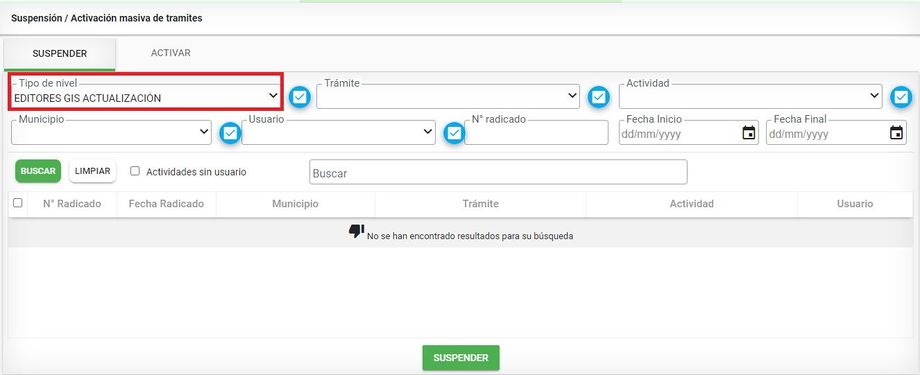
- Luego seleccione el botón BUSCAR
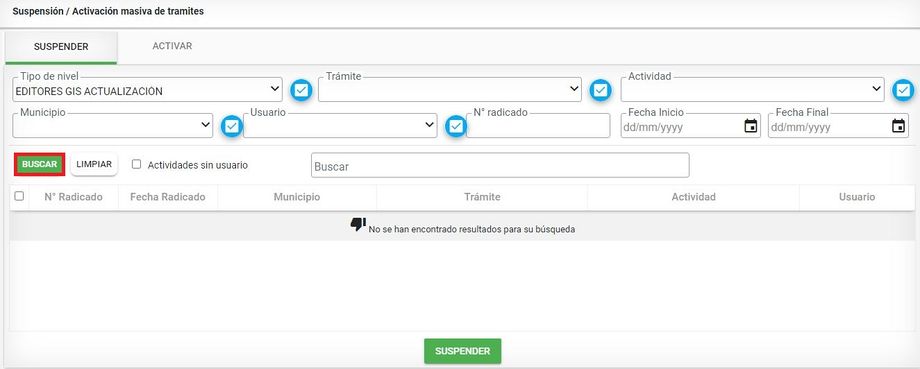
- Seleccione el radicado a suspender y posteriormente de clic en el botón SUSPENDER
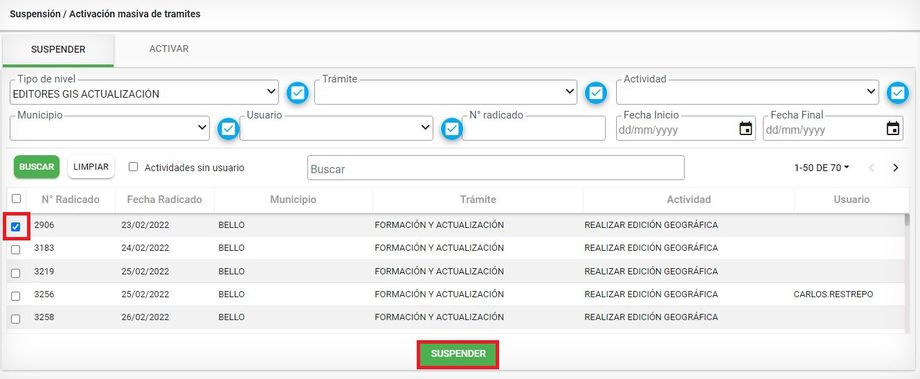
- Seleccione el botón ACEPTAR para confirmar la acción de suspensión del radicado
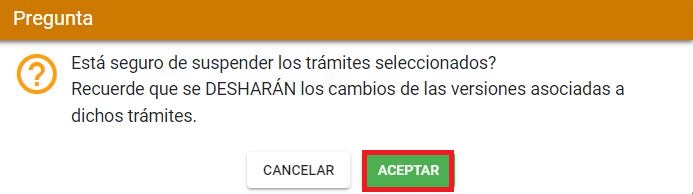
- Registre la nota de suspensión del trámite y seleccione el botón GUARDAR NOTA

- Se muestra la confirmación de la suspensión. De clic en ACEPTAR para terminar con el proceso
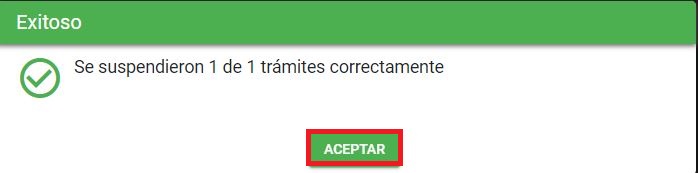
Nota: No se podrán suspender los trámites que ya se encuentren conciliados o que se encuentren en actividades posteriores a la conciliación, tales como:
→ Generar resolución
→ Aprobación de resolución
→ Citación - notificación - aviso
- Diríjase a la pestaña ACTIVAR
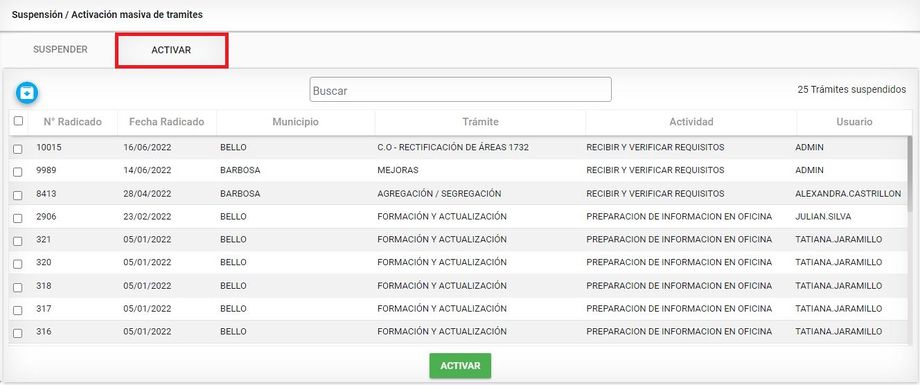
Verifique que el radicado haya quedado suspendido
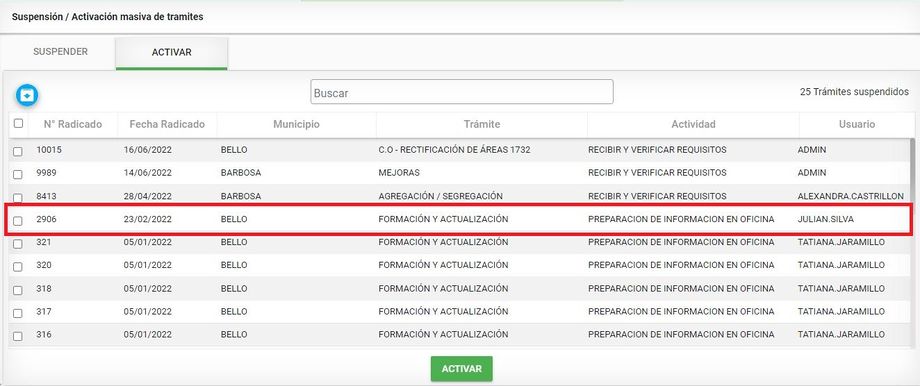
- Luego, diríjase a la pestaña suspender y seleccione el botón LIMPIAR para ingresar nuevos parámetros de búsqueda
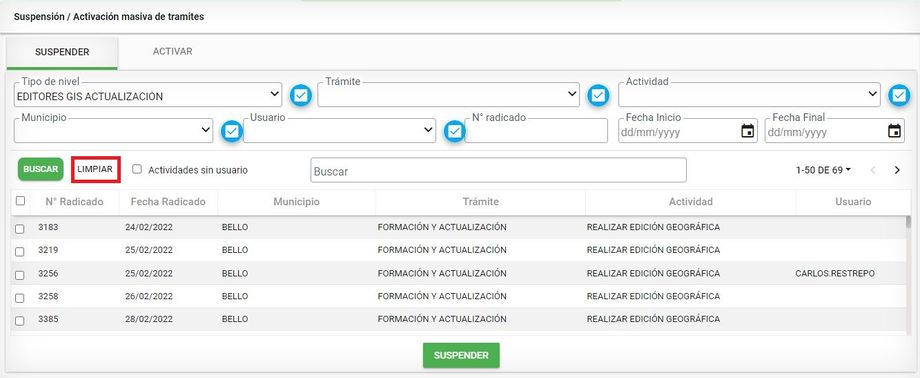
Activación
Con esta opción se realiza el proceso de activación de uno o varios trámites que fueron suspendidos por medio de la funcionalidad de Suspensión/Activación masiva de trámites. Siga los pasos descritos a continuación:
- Seleccione la pestaña ACTIVAR
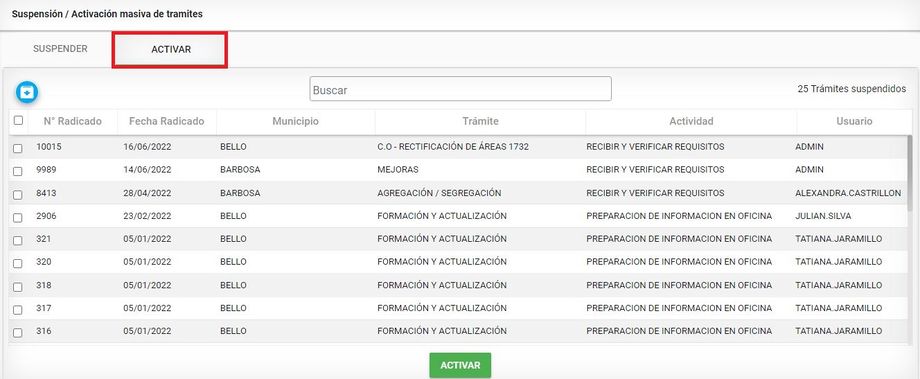
- Seleccione uno o varios radicados a activar
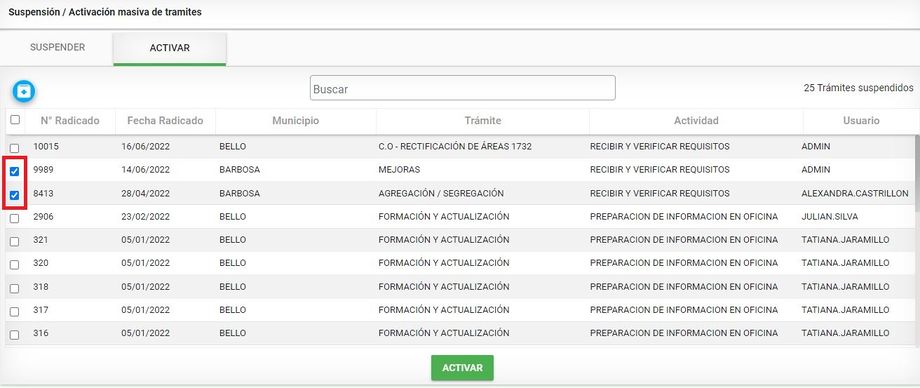
Posteriormente dar clic en el botón ACTIVAR
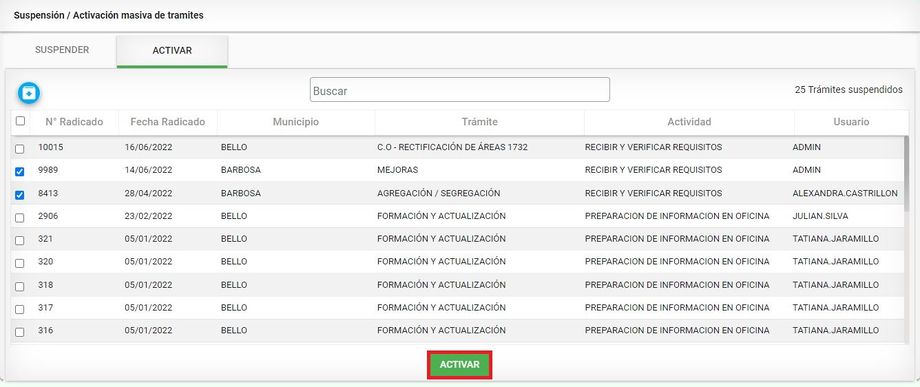
- Seleccione el botón ACEPTAR para confirmar la acción de activación del trámite
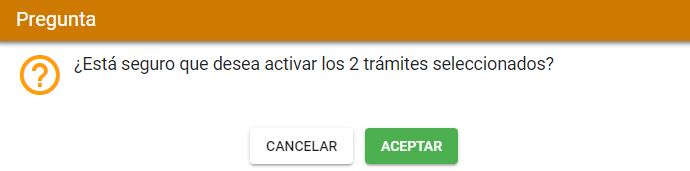
- Registre la nota de activación y seleccione el botón GUARDAR NOTA

- Se muestra la confirmación de la activación. De clic en ACEPTAR para terminar con el proceso

- El sistema envía un correo al usuario que tiene asignado el trámite, notificando que el trámite ha sido activado